クイックスタート機能について-iOS11の新機能
| category:iOSについて | Posted by: | 更新日:2021年1月27日 公開日:2017年10月22日 |
ここでは、iOS11になって新しく機能追加された「クイックスタート機能」について、ご紹介しています。
iOS11から追加された「クイックスタート機能」は、簡単に言うと新しく購入したiPhoneへの機種変更の際に、今まで使用していたiPhoneの設定内容などを簡単に新しいiPhoneにコピーしてくれる機能です。
今まで、iPhoneの機種変更する場合には、新しいiPhoneの初期設定(アクティベーション)の途中で、Wi-Fiネットワーク設定や、Apple IDなどを入力する必要がありましたが、このクイックスタート機能を利用すると、今まで使用していたiPhone内に設定してあるこれらの情報を新しいiPhoneに簡単にコピーしてくれまます。
- 目次・メニュー
- 1.クイックスタートで新しいiPhoneにコピーされる情報について
- 2.クイックスタートの操作方法
1.クイックスタートで新しいiPhoneにコピーされる情報について
クイックスタート機能という言葉から、移行元の古いiPhoneのデータが全て、新しいiPhoneにコピーしてくれるように思われる人もいるかもしれませんが、クイックスタート機能は、あくまでも、iPhoneの基本設定の一部の情報を新しいiPhoneにコピーしてくれる機能であって、古いiPhoneの全てのデータを新しいiPhoneにコピーしてくれる機能ではありません。
クイックスタートは、iPhoneの初期設定(アクティベーション)の作業を一部簡単にしてくれる機能となります。
機種変更のためには、今まで使用しているiPhoneのバックアップが必要になりますので、ご注意ください。
クイックスタート機能で、新しいiPhoneにコピーされるのは、次の情報です。
- 言語設定情報・キーボードの設定情報
- Wi-Fiネットワークの設定情報・パスワード
- Apple ID
クイックスタートで、コピーされる情報は、あまり多くはありませんが、新しいiPhoneの初期設定(アクティベーション)で一番手間のかかるWi-Fiネットワークの設定情報とパスワードが自動でコピーされるのはとても便利ですね。
尚、Apple IDについては、パスワードはセキュリティ上の配慮のためか、コピーされません。パスワードはコピーされません。クイックスタートの途中でApple IDのパスワードの入力を求められます。
2.クイックスタートの操作方法
クイックスタートの操作方法は、次の手順で行います。
尚、機種変更の場合には、先程も書きましたが、事前に、今まで使用している古いiPhoneのバックアップを保存しておく必要がありますのでご注意ください。
- 新しいiPhoneの電源を入れて初期設定(アクティベーション)を開始する
- 国・地域を選択する
- クイックスタート画面が表示される
- 移行元のiPhoneを新しいiPhoneの近くに置く
- 移行元のPhone画面に表示された「新しいiPhoneを設定画面」で続けるを選択する
- 移行元のiPhoneのカメラで、新しいiPhoneの識別画像をカメラレンズでとらえる
新しいiPhoneの初期設定(アクティベーション)を開始する
古いiPhoneからSIMカードを取り出します。
取り出したSIMカードを新しいiPhoneに挿入したら電源を入れます。
こんにちは画面が表示されたら、てiPhoneの初期設定(アクティベーション)を開始します。
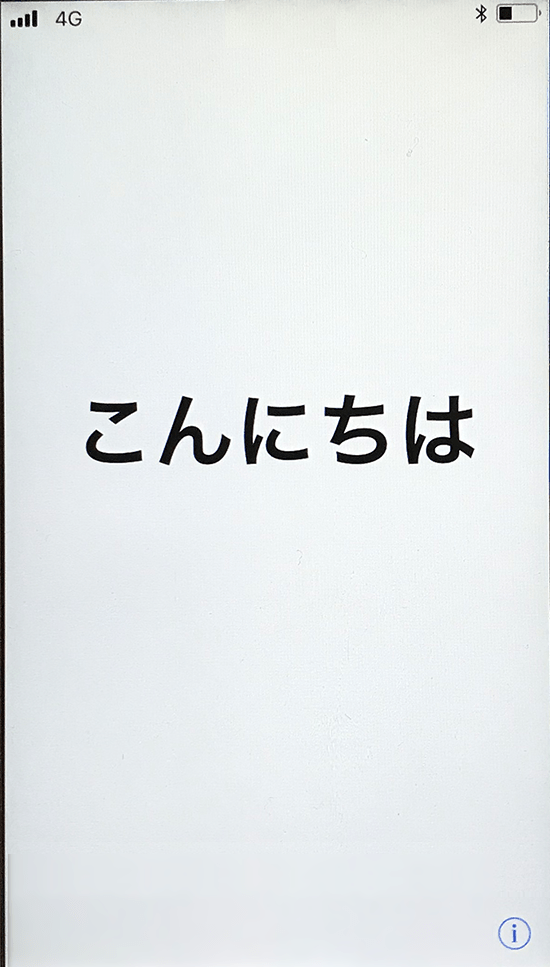
国・地域を選択する
言語の選択画面と国・地域の選択画面が表示されますので、選択をします。
新しいiPhoneのクイックスタート画面が表示される
国・地域の指定を行うと、新しいiPhoneにクイックスタート画面が表示されます。
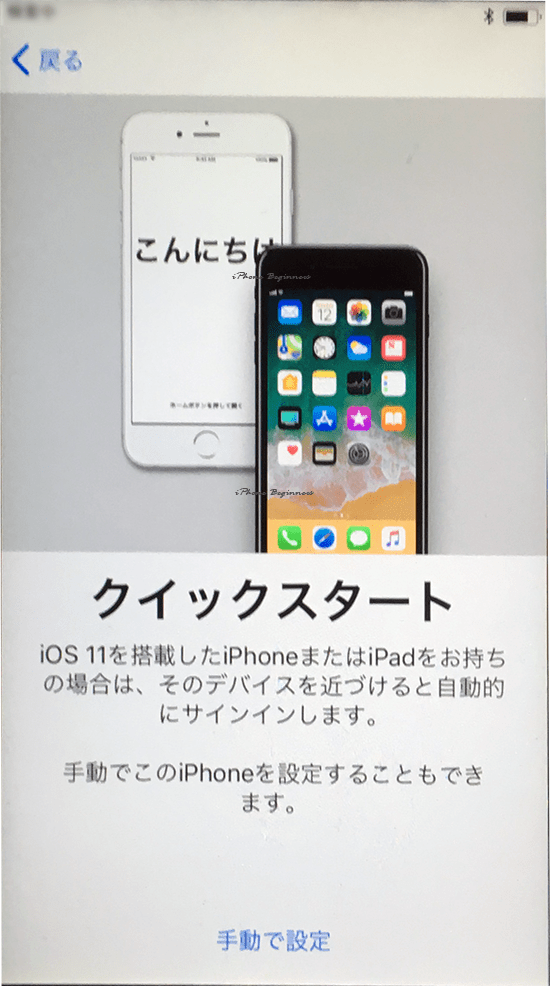
移行元のiPhoneを新しいiPhoneの近くに置く
移行元のiPhoneを新しいiPhoneの近くに置きます。
移行元のiPhoneはロック解除されている状態であれば、ホーム画面状態でなく、何かのアプリ画面のままでも大丈夫です。
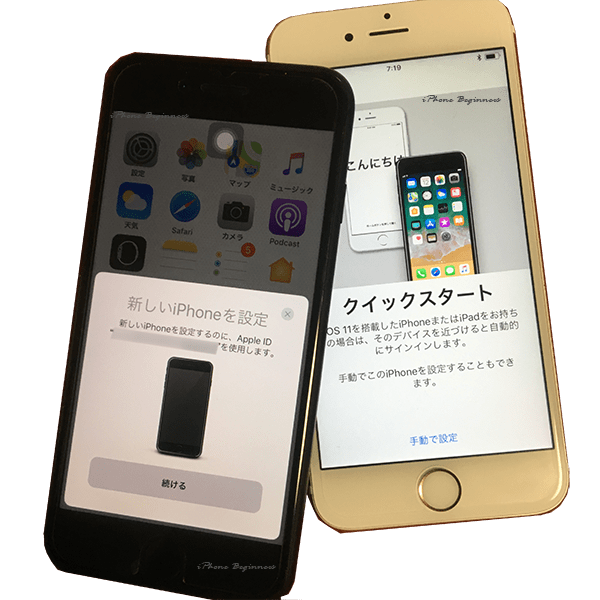
移行元のPhone画面に表示された「新しいiPhoneを設定」で続けるを選択する
移行元のiPhoneを新しiPhoneの近くに置くと、移行元のiPhoneに「新しいiPhoneを設定」画面が表示されます。
この「新しいiPhoneを設定」に表示されている「続ける」ボタンを指でタップします。
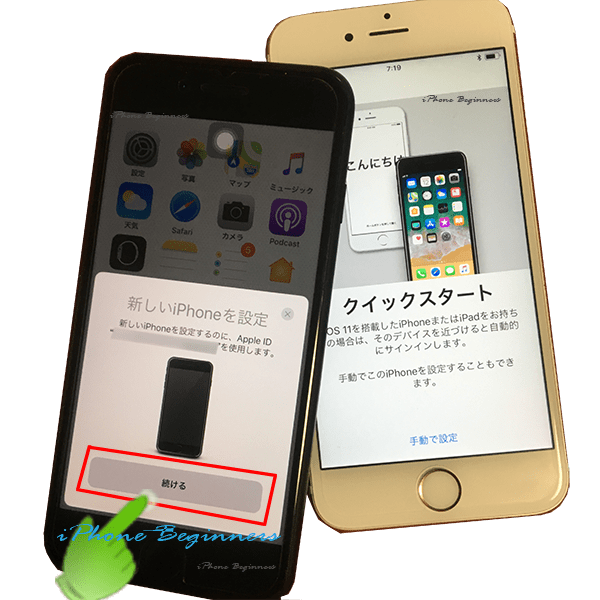
移行元のiPhoneのカメラで、新しいiPhoneの識別画像をカメラレンズでとらえる
新しい移行先のiPhoneに識別イメージ画像が表示されます。
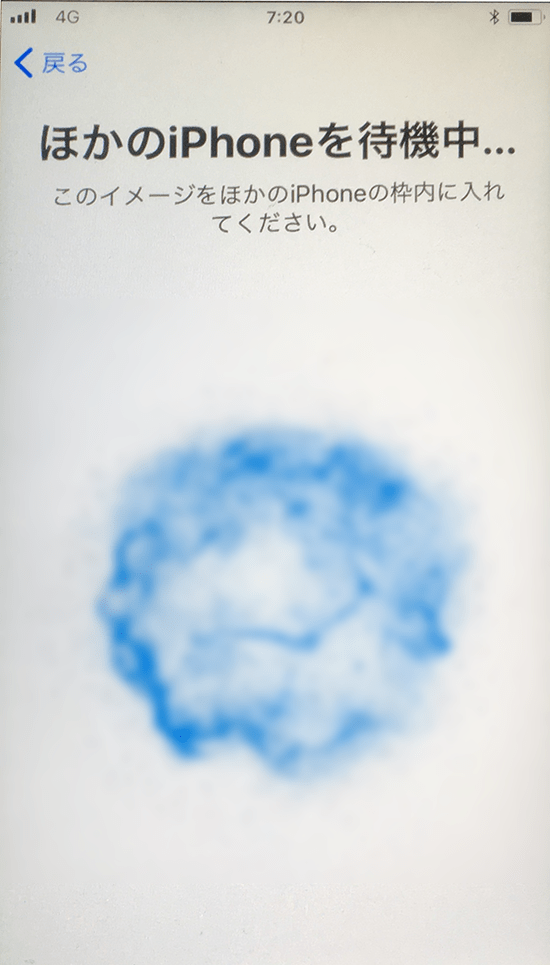
移行元のiPhoneに、新しいiPhoneの識別イメージ確認画面が表示されます。
この識別イメージ確認画面の下の枠内に新しいiPhone画面の識別イメージが入るようにカメラレンズを向けます。
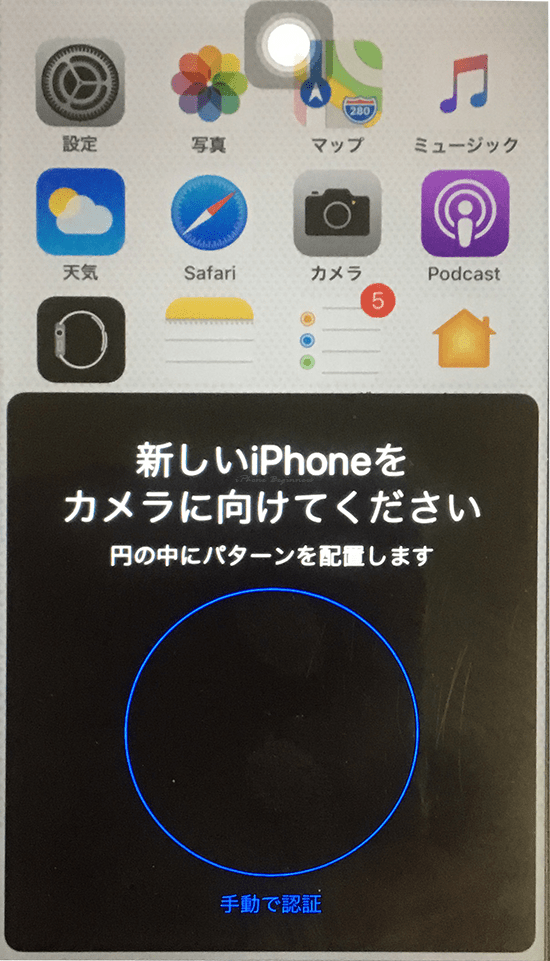
新しいiPhoneで移行元のiPhoneのパスコードを入力する
識別イメージの認証がされると、新しいiPhone画面に、今まで使用していた移行元のiPhoneのパスコードの入力画面が表示されます。
新しいiPhoneに移行元のiPhoneのパスコードを入力します。(移行元のiPhoneでパスコードを設定していない場合には、この画面は表示されません。)
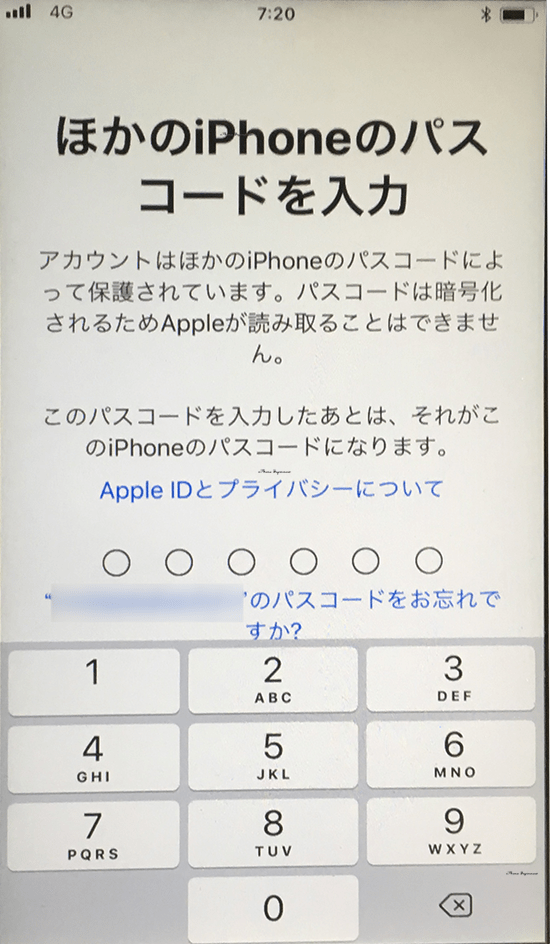
新しいiPhoneのAppとデータ画面が表示される
クイックスタート機能の設定が完了すると、新しいiPhoneに「Appとデータ」画面が表示されます。
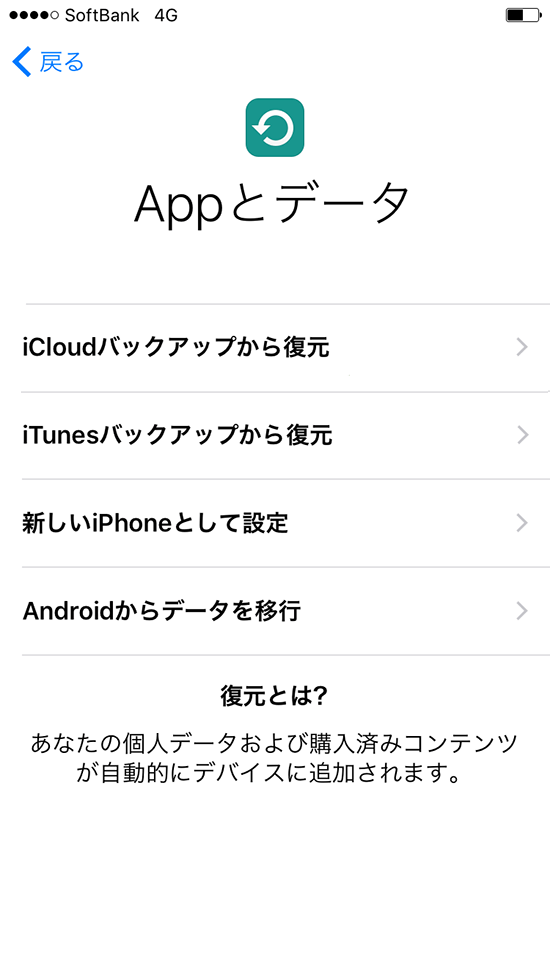
これで、クイックスタート機能の操作は終了です。残りの新しいiPhoneの初期設定(アクティベーション)を行います。
